Cómo transferir archivos de Windows a iPhone o iPad

¿Te preguntas cómo transferir archivos de Windows a dispositivos iPhone o iPad? Esta guía paso a paso te ayuda a lograrlo con facilidad.

Cuando personalizas tu iPad, lo tienes configurado a tu gusto. Sabes dónde encontrar lo que necesitas y siempre ves el fondo de pantalla deseado. Hay varias cosas que puedes hacer para personalizar tu iPad. Puedes cambiar el fondo de pantalla, habilitar el modo oscuro, agregar o eliminar widgets, y más. En esta guía, verás cómo puedes hacer lo mencionado anteriormente y otras cosas geniales para que tu iPad luzca como te gusta.
Contenido
Cómo Personalizar Tu iPad
Una de las cosas más comunes que los usuarios cambian cuando quieren darle un nuevo aspecto a su iPad es cambiar el fondo de pantalla. Al cambiar tu fondo de pantalla, puedes elegir entre las opciones integradas de tu iPad o una imagen de tu galería. Puedes cambiar el fondo de pantalla tantas veces como desees.
Cómo Cambiar El Fondo de Pantalla en iPad
Para cambiar tu fondo de pantalla en tu iPad, ve a la aplicación Ajustes y toca Fondo de Pantalla a la izquierda. Toca Elegir un Nuevo Fondo en la parte superior y escoge qué tipo de fondo de pantalla quieres añadir. Puedes elegir entre Dinámico, Fijo o Fotos.
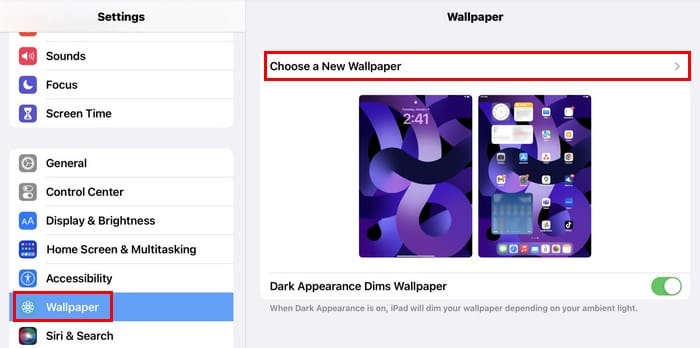
No tienes muchas opciones cuando se trata de fondo de pantalla Dinámico, pero tienes más opciones para Fijos. Si el fondo de pantalla no se ha descargado, verás una nube con una flecha hacia abajo en la parte superior derecha.
Elige tu fondo de pantalla y verás una vista previa de cómo se verá. Toca el botón Establecer en la parte inferior derecha y elige si quieres el nuevo fondo de pantalla en tu pantalla de bloqueo, pantalla de inicio, o en ambas. También verás una opción de Atenuar el Fondo de Pantalla en la Apariencia Oscura que puedes activar. Cuando esta función está activada, atenuará el fondo de pantalla en la luz ambiental.
Cómo Habilitar El Modo Oscuro en iPad
Activar el Modo Oscuro también puede darle a tu iPad un aspecto diferente. Actívalo deslizando hacia abajo desde la parte superior derecha de tu pantalla para ver el Centro de Control. Mantén presionado el indicador de brillo y verás opciones como:
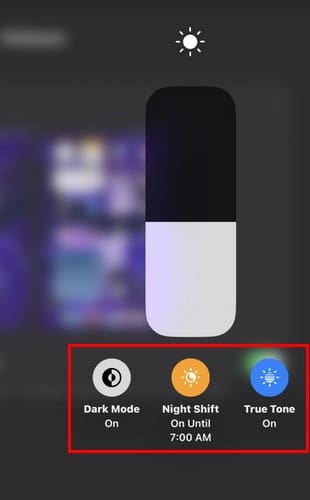
Toca en Modo Oscuro, y los cambios se aplicarán inmediatamente. También puedes activar True Tone mientras estés allí. Lo que esta opción hace es usar varios sensores para ajustar la temperatura de color de tu iPad según la iluminación que te rodea. Por ejemplo, si estás en una habitación con una iluminación de color específico, True Tone cambiará la pantalla para que coincida. La opción de Noche también cambia la iluminación de tu iPad y utiliza un filtro de luz azul.
Cómo Agregar o Eliminar Widgets en Today View en iPad
Personalizar cómo se ve Today View también es necesario para darle a tu iPad tu estilo. Desliza hacia la derecha, y cuando veas los widgets, puedes mantener pulsados para editarlos. Por ejemplo, si mantienes presionado el widget del calendario, verás opciones para:
Al tocar Editar, puedes hacer cosas como Espejar la app del Calendario o ocultar eventos de todo el día. Para el widget del clima, puedes cambiar la ubicación de la información del clima. En la parte inferior, toca Editar, y los widgets comenzarán a moverse. Puedes moverlos o eliminarlos tocando el icono menos. En la parte inferior, toca Personalizar para agregar otros widgets y reorganizarlos.
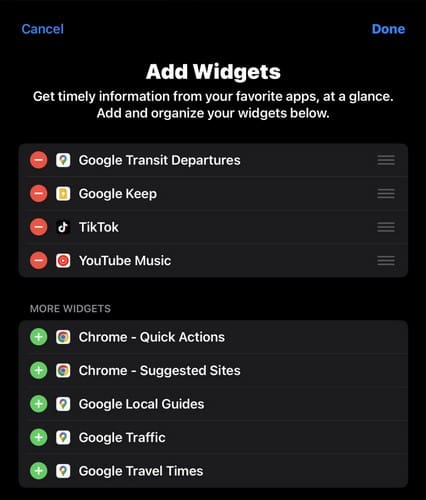
Cómo Cambiar Gestos en iPad
¿Te gustaría hacer una captura de pantalla deslizando desde la esquina izquierda de tu iPad? ¿O preferirías la esquina derecha? No tiene que ser una captura de pantalla, ya que puedes crear una nota rápida o tomar una captura de pantalla desde tu iPad. O, si prefieres, también puedes desactivar esta función. Para configurarlo, ve a:
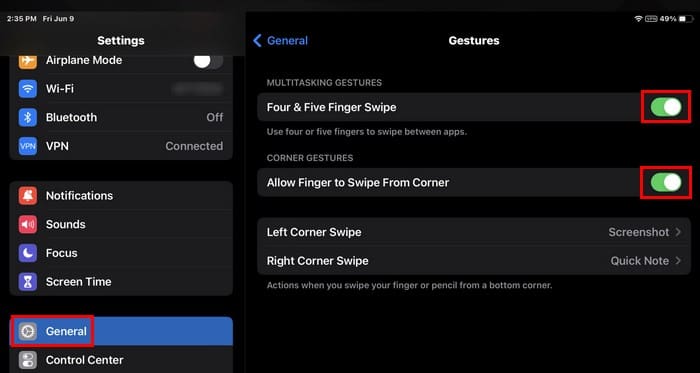
En la parte inferior, puedes elegir qué deseas que haga el gesto de la esquina. También verás la opción de usar cuatro o cinco dedos para desplazarte entre aplicaciones. Si deseas desactivar la función de deslizar desde la esquina, verás la opción para desactivarla.
Cómo Personalizar El Estilo y Tamaño de Fuente de Tu iPad
¿Es la fuente muy pequeña en tu iPad? Para cambiarla, ve a:
Toca en Tamaño de Texto, y verás un control deslizante que puedes ajustar que cambiará el tamaño de la fuente instantáneamente para que puedas ver cómo se verá. En Pantalla y Brillo, también verás una opción para hacer el texto de tu iPad en negrita. Puedes ver cuánta diferencia hará activando y desactivando la opción. Los cambios se aplicarán de inmediato.
Cómo Trabajar Con Dos Apps Simultáneamente con Stage Manager en iPad
Con Stage Manager, puedes tener dos aplicaciones abiertas en dos ventanas superpuestas y tocar la que deseas usar. La otra aplicación te estará esperando en otra ventana.
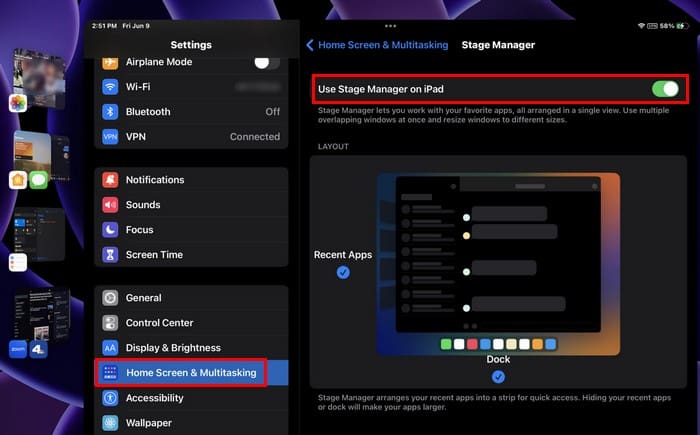
Verás las otras aplicaciones abiertas a la izquierda cuando abras una aplicación. Arrastra la otra aplicación que quieres al lado de la otra y colócala junto a la que ya está abierta. Al usar una aplicación, la otra siempre será visible, pero en segundo plano. Puedes activar Stage Manager yendo a:
Cómo Agregar o Eliminar Widgets en la Pantalla Principal en iPad
Tu iPad ya tiene algunos widgets añadidos a la pantalla de inicio, pero ¿qué pasa si quieres agregar o eliminar más? Para agregar un widget, mantén presionado el área donde deseas que esté el widget. Toca el icono más en la parte superior izquierda cuando los íconos de las aplicaciones se mueven. Busca el widget que deseas en la opción listada a la izquierda o en la barra de búsqueda en la parte superior. Elige el widget que deseas, seguido del botón Agregar Widget.
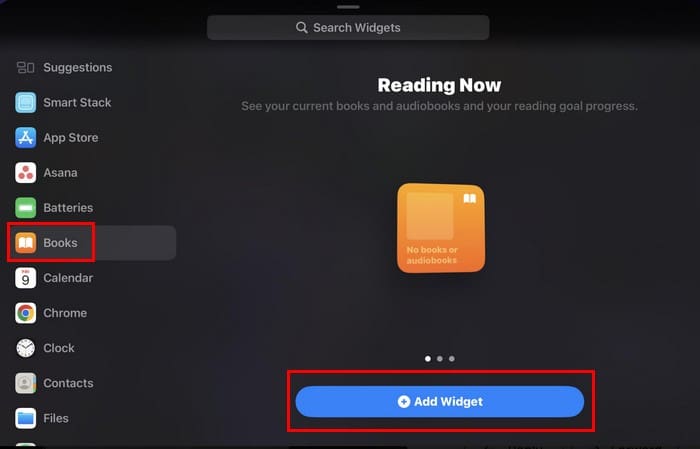
Cuando tocas el botón, el widget también aparecerá y se moverá. Toca y arrástralo a donde desees colocarlo y para hacer los cambios definitivos, toca en cualquier lugar de la pantalla de inicio. Los íconos de las aplicaciones dejarán de moverse y los iconos menos desaparecerán.
Cómo Personalizar El Centro de Control en iPad
Las opciones del Centro de Control son geniales, pero pueden no ser lo que necesitas. Para personalizar las opciones, ve a:
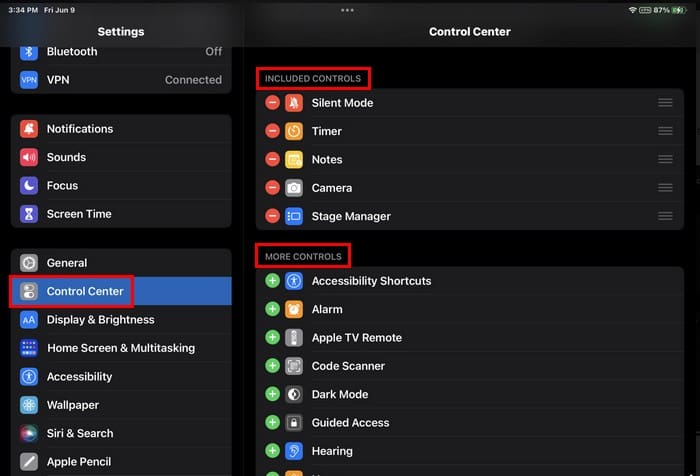
La opción incluida estará en la parte superior; puedes eliminar algunas tocando el botón rojo. También puedes reorganizarlas tocando las tres líneas y colocándolas en el orden deseado. Abajo verás las que no están incluidas. Puedes incluirlas tocando el icono más verde. Eso es todo.
Lectura Adicional
Hablando de personalización, hay varios otros dispositivos que puedes personalizar. Por ejemplo, cómo personalizar la aplicación Google Home y la tablero de widgets de Windows 11. ¿Eres usuario de ProtonMail? Si es así, aquí te explicamos cómo personalizar tu bandeja de entrada. Recuerda usar la barra de búsqueda para más material de lectura.
Conclusión
Puedes personalizar tu iPad de varias maneras, pero el artículo mencionó algunas que podrías comenzar. Puedes cambiar el estilo y tamaño de la fuente. Gracias a Stage Manager, puedes usar dos aplicaciones simultáneamente y cambiar lo que aparece en el Centro de Control. Puedes hacer tantos cambios como desees a tu iPad, y si alguna vez deseas empezar de nuevo, siempre puedes restablecerlo, pero recuerda hacer una copia de seguridad de todo. ¿Qué vas a personalizar primero? Déjame saber en los comentarios, y no olvides compartir el artículo con otros en las redes sociales.
¿Te preguntas cómo transferir archivos de Windows a dispositivos iPhone o iPad? Esta guía paso a paso te ayuda a lograrlo con facilidad.
Resuelve un problema donde la pantalla del Apple iPhone o iPad parece ampliada y es demasiado grande para usar debido a un problema de zoom del iPhone.
Aprende a acceder a la tarjeta SIM en el Apple iPad con este tutorial.
Restablece los íconos de la pantalla de inicio a los valores predeterminados en tu iPad y comienza de nuevo para organizar los íconos de manera más fácil. Aquí están los pasos sencillos a seguir.
Si te gusta modificar la configuración de iOS o quieres solucionar problemas, aprender a restablecer la configuración del iPhone y iPad te ayudará. ¡Lee ahora!
Cómo habilitar o deshabilitar el bloqueador de ventanas emergentes en Apple Safari para Windows, OS X e iOS.
Recientemente escribimos sobre cómo podría usar un teléfono Android (¡o incluso un Kinect!) Como cámara web en Microsoft Teams en Windows 10. Prometimos que haríamos un seguimiento de
Microsoft dice que Cortana llegará a otras plataformas, incluidos iOS y Android, brindando a los consumidores una alternativa a Siri y Google Now
Si tiene problemas para sincronizar cuadernos grandes con muchos archivos adjuntos en OneNote para iOS, aquí tiene una posible solución.
Hay una nueva forma de copiar listas de reproducción a dispositivos Apple en iTunes. Este tutorial cubre todo lo que necesita saber.
El código de error 5823 es específico para dispositivos iPhone y iPad. Ocurre cuando los usuarios intentan guardar su grabación de pantalla.
Resuelva un problema en el que faltaba el icono de Apple Safari en su dispositivo iOS.
Resuelva un problema donde no hay sonido al reproducir un video en su dispositivo Apple iOS.
Cómo borrar datos de un iPhone o iPad que es una pantalla que no funciona.
Te mostramos los pasos a seguir si has olvidado la contraseña de bloqueo de pantalla de tu iPhone o iPad de Apple.
A menudo, puede solucionar problemas con la pantalla de su iPad de Apple donde se muestran píxeles ondulados o atenuados usted mismo con solo unos pocos pasos.
Las notas son una excelente manera de guardar información para más adelante. Cuando no tenga prisa, hay varias formas de no solo conservar su información, sino también de personalizarla. Aprenda 4 formas efectivas de tomar notas rápidas en el iPad con este tutorial.
¿Se pregunta si puede usar ese cargador desde otro dispositivo con su teléfono o tableta? Esta publicación informativa tiene algunas respuestas para ti.
Cómo crear y editar una lista de reproducción en el iPhone o iPad de Apple.
Si las aplicaciones y programas no anclados siguen reapareciendo en la barra de tareas, puedes editar el archivo Layout XML y eliminar las líneas personalizadas.
En este tutorial te mostramos cómo realizar un reinicio suave o duro en el Apple iPod Shuffle.
Hay tantas aplicaciones excelentes en Google Play que no puedes evitar suscribirte. Con el tiempo, esa lista crece y necesitas gestionar tus suscripciones de Google Play.
Buscar en tu bolsillo o cartera la tarjeta adecuada para pagar puede ser un verdadero inconveniente. En los últimos años, varias empresas han estado desarrollando y lanzando soluciones de pago sin contacto.
Esta guía te mostrará cómo eliminar fotos y videos de Facebook usando una PC, Android o dispositivo iOS.
Hemos pasado un tiempo con la Galaxy Tab S9 Ultra, y es la tableta perfecta para emparejar con tu PC con Windows o el Galaxy S23.
Silencia los mensajes de texto en grupos en Android 11 para mantener las notificaciones bajo control para la aplicación de Mensajes, WhatsApp y Telegram.
Borra el historial de URLs de la barra de direcciones en Firefox y mantén tus sesiones privadas siguiendo estos pasos rápidos y sencillos.
Para reportar a un estafador en Facebook, haz clic en Más opciones y selecciona Encontrar soporte o reportar perfil. Luego completa el formulario de reporte.
Es posible que estés de acuerdo en ver algunos anuncios de vez en cuando, ya que nunca sabes cuándo podrías encontrar algo que quieres comprar. Sin embargo, a veces, los anunciantes no conocen el significado de la palabra suficiente, y los anuncios se vuelven intrusivos. Este artículo te mostrará cómo habilitar el bloqueador de anuncios en el navegador Microsoft Edge para Android.

























